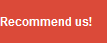![[IMG]](https://lh3.googleusercontent.com/blogger_img_proxy/AEn0k_urj-Cx_06DwIwCbvFoIzhMNnVYfGK338irkRErWqhlHVDd0aLLCybmbf0pmrfF5lUa6oZM1EsoAHMjG0QxoIwIHZnO4IbujKeS9dF-y6eKnskJn2HAfWpMzLkGcOC_hvOaCLnxD2-5QUWFebE3ig=s0-d)
Evasion là một công cụ jailbreak dành cho máy tính để bàn bao gồm tất cả các hệ điều hành, như Windows, Mac OS X và Linux. Hiện tại Evasion hỗ trợ jainbreak tối đa IOS 6.1.2
Sau đây là danh sách các thiết bị iOS được hỗ trợ bởi công cụ Jailbreak Evasi0n:
iPhone 5
iPhone 4S
iPhone 4
iPhone 3Gs
iPad 4
iPad Mini
iPad 3
iPad 2
iPod touch 5 gen
iPod touch 4 gen
Apple TV 2
Lưu ý một số bước chuẩn bị jailbreak untethered iOS 6X:
Một máy tính chạy hệ điều hành Windows (XP tối thiểu), Mac OS X (10,5 tối thiểu) hoặc Linux (x86 / x86_64)
Một iPhone, iPad hoặc iPod chạy iOS 6.0 đến 6.1.2 (bạn có thể kiểm tra trong Settings / General / About => Phiên bản)
Một cáp USB để kết nối các thiết bị với máy tính
Sao lưu thiết bị iOS của bạn bằng cách dùng iTunes hoặc iCloud trước khi sử dụng tool evasi0n. Bằng cách này, bạn sẽ bảo đảm không mất dữ liệu nếu như bạn gặp trục trặc trong lúc jailbreak.
Không cài đặt mật mã khóa thiết bị iOS của bạn trước khi sử dụng evasi0n. Nó có thể gây ra một số lỗi làm bạn gặp khó khăn trong khi jailbreak.
Hãy kiên nhẫn chờ đợi trong quá trình jailbreak đang thực hiện , không được sử dụng iTunes hoặc Xcode trong khi thực hiện jailbreak. Các tốt nhất là không chạm vào máy tính cho đến khi kết thúc quá trình jailbreak.
Nếu quá trình jailbreak bị vướng lỗi, bạn yên tâm khởi động lại chương trình vả khởi động lại thiết bị (bằng cách giữ nút Hold và Home cho đến khi thiết bị tắt), và chạy chương trình jailbreak lại.
Nếu trên OS X 10,8 báo lỗi evasi0n không mở được, nhấp nút control (hoặc kích chuột phải ) vào ứng dụng trên menu ngữ cảnh, chọn ‘Open bạn sẽ giải quyết được lỗi này.
Xem đoạn video hường dẩn jailbreak trên máy Mac:
Bạn làm theo các bước sau đây:
Bước một: Tải tool Jailbreak Evasi0n mới nhất về máy tính của bạn tại đây. Chú ý lựa chọn phiên bản phù hợp với máy tính của bạn.
Bước hai: Tải fimware mới nhất và cập nhật thiết bị của bạn bằng cách sử dụng iTunes. Hãy chắc chắn rằng bạn khôi phục lại thiết bị của bạn từ iOS 6.1.2, và không OTA, để tránh các vấn đề rắc rối với jailbreak. Mặc dù tool Evasi0n hỗ trợ tất cả các phiên bản của iOS 6, nó khuyến cáo nên cập nhật phiên bản 6.1.2 mới nhất trước khi jailbreak để bạn có thể nhận được tất cả các tính năng mới của iOS 6.1.2, có thêm phần thưởng của Jailbreak.
Download iOS 6.0.1 – 6.1.2 Final Build For iPhone, iPad & iPod Touch [Direct Links]
iPad
iPad 4 (wifi iPad3,4): 6.1.2, 6.1, 6.0.1
iPad 4 (GSM iPad3,5): 6.1.2, 6.1, 6.0.1
iPad 4 (CDMA iPad3,6): 6.1.2, 6.1, 6.0.1
iPad mini (wifi iPad2,5): 6.1.2, 6.1, 6.0.2, 6.0.1
iPad mini (GSM iPad2,6): 6.1.2, 6.1, 6.0.2
iPad mini (CDMA iPad2,7): 6.1.2, 6.1, 6.0.2
iPad 3 (wifi iPad3,1): 6.1.2, 6.1, 6.0.1, 6.0
iPad 3 (GSM iPad3,3): 6.1.2, 6.1, 6.0.1, 6.0
iPad 3 (CDMA iPad3,2): 6.1.2, 6.1, 6.0.1, 6.0
iPad 2 (new gen iPad2,4): 6.1.2, 6.1, 6.0.1
iPad 2 (iPad2,1): 6.1.2, 6.1, 6.0.1, 6.0
iPad 2 (GSM iPad2,2): 6.1.2, 6.1, 6.0.1, 6.0
iPad 2 (CDMA iPad2,3): 6.1.2, 6.1, 6.0.1, 6.0
iPhone
iPhone 5 (GSM iPhone5,1): 6.1.2, 6.1, 6.0.2, 6.0.1, 6.0
iPhone 5 (Global iPhone5,2): 6.1.2, 6.1, 6.0.2, 6.0.1, 6.0
iPhone 4S: 6.1.2, 6.1.1, 6.1, 6.0.1, 6.0
iPhone 4 (GSM iPhone3,1): 6.1.2, 6.1, 6.0.1, 6.0
iPhone 4 (GSM iPhone3,2): 6.1.2, 6.1, 6.0.1, 6.0
iPhone 4 (CDMA iPhone3,3): 6.1.2, 6.1, 6.0.1, 6.0
iPhone 3GS: 6.1.2, 6.1, 6.0.1, 6.0
iPod touch
iPod touch 5G (iPod5,1): 6.1.2, 6.1, 6.0.1, 6.0
iPod touch 4G (iPod4,1): 6.1.2, 6.1, 6.0.1, 6.0
Bước 3: Hãy chắc chắn rằng bạn không có bất kỳ mật mã trên thiết bị của bạn. Bạn có thể vô hiệu hóa khóa Passcode: Settings -> General -> Passcode Lock -> Off
![[IMG]](https://lh3.googleusercontent.com/blogger_img_proxy/AEn0k_vgoosQEAhJTDmNKdHDjEHCqvfGEQh5zEfQleN8wtod9Ekf7kTnAKVAtQhkgR9gp-f8aaXyGg-6L-rKmdOdA1i0d2X0apn8Z0XssUEx--QsMI4rJfTrofwAtrJF5C-m2yfC8XlDvAijmvc=s0-d)
Bước bốn: Tạo một thư mục có tên là Pwnage trên desktop trong máy của bạn.
![[IMG]](https://lh3.googleusercontent.com/blogger_img_proxy/AEn0k_sxd58PDHrUug6Us5GwNH8w6g3xzGI-MbFCtCt3S8laTU3XbinP_P0V3DqtV5Goo8zC26QGdmZrrloHaXKtr3h7LezY1bo8kylwojsusYpUygh0e8S77a_VjvGVUPNDcIdypXkiTUtDjqY=s0-d)
Bước năm
Giải nén file zip Evasi0n đến thư mục Pwnage trên desktop của bạn.
![[IMG]](https://lh3.googleusercontent.com/blogger_img_proxy/AEn0k_sjT-Ht1Fw3qq-XHfNabLgpKCTGlB2phsUzqcyuS8O_WPfDVGFNYJ1nOf0Q2NXTy0env_xvfRaY5m5D8E6qxCMKEJHYCFb_7vV3xvxxC6ZOF2SMEOsx-LOd32W9_qkbliiOfiDHZDavwfU=s0-d)
Bước sáu
Nhấn đúp chuột vào thư mục evasi0n-win mới được tạo ra để mở tool evasi0n.
![[IMG]](https://lh3.googleusercontent.com/blogger_img_proxy/AEn0k_uT90NGcMs89hs1mUM2DrM_4n5E9sFbHxZ2Sm3CJDE0KPLbUKYdh6S1mOnLNdjG-dqPXmGAbD0_ziajtD-be8DNGd3Rx9ifBC5quIHeSjex3xDskU3QDoulLnU4Nrns7E8xB90JDXajig=s0-d)
Bước bảy
Nhấp chuột phải vào biểu tượng Evasi0n. Exe sau đó chọn Run as Administrator từ menu để khởi động ứng dụng.
![[IMG]](https://lh3.googleusercontent.com/blogger_img_proxy/AEn0k_uZvsaZICQCADDSWzs2liNrC-DgZbNm3hUpgtPjC9UNrmMHZ-0j3Ftl6kAJ-u-0AVqRjYGaZaZuGNq4YA_PNaY3eA5Gq7DWtrMHIjNAFKEcGuW-uZpg-9tnOXBPX51t-RYPYp0hxQ=s0-d)
Bước tám
Đảm bảo iPhone của bạn được kết nối với máy tính thông qua cáp USB.
![[IMG]](https://lh3.googleusercontent.com/blogger_img_proxy/AEn0k_voPUVoRBmCHpp2BrxRULt_Q8qj2Q55J6WBZIR9limyD-T6coGwao-RJAtyBaL3m-Apt7BHWKvHgJTFUj4TKLjrfNX-YjCJkUtWpRYBd4S0tbZTrmhYQHrL8IryCicaf3-G5a25J9G0pSrrUjCNSGRpGSIzFKSE-sU-VTGmzkUctw=s0-d)
Bước chín
Hủy bỏ bất kỳ mật mã khóa màn hình trên thiết bị của bạn sau đó nhấn nút Jailbreak để bắt đầu.
![[IMG]](https://lh3.googleusercontent.com/blogger_img_proxy/AEn0k_tCn3ClbUP7alXUV9vLCZLEYxFx9DSbQm2MT7sDEHLL3tJgB6_lwxFWZFmKaF5bFqRa-eizu7PE_eVY-7fM1arQqwPW6r2Cp0g4nUe6eORjw_HVzehqpHiim63LQRro-IkR6OX7hrRnNrMoFjkB0VUZi4c3sIaXGg2gC8mFDLs9tR8=s0-d)
Bước mười
Phiên bản Evasi0n 1.5.3 sửa lỗi ….. của Windown nên khi jailbreak có một vài thay đổi nhỏ trong khi thực hiện quá trình jakbreak. Đầu tiên là boot thiết bị của bạn, sau đó mới lấy thông tin từ thiết bị để tạo ra các dữ liệu Jailbreak, đưa dữ liệu vào giai đoạn 1, Jailbreak, khởi động lại thiết bị, chờ đợi cho thiết bị để chuẩn bị sẵn sàng, đưa dữ liệu vào giai đoạn Jailbreak 2, tải Cydia về, và tải các gói danh sách Cydia.
![[IMG]](https://lh3.googleusercontent.com/blogger_img_proxy/AEn0k_taOYNwKyrzuVGNoXGDVhKSE58nTsaSylUUBUy3U6YNjbb91Kbh7n5EVZdlK93YhauQqdjqxSt9WFfytVL5A6rkwZ1NdNv3rAyGTIWHFkF2_pzlv-ImG-n0krveNPiXswXf9npruTTIuxuFjHSVsWPjqN9_IRUW6R-EdzElLpc4fnE=s0-d)
![[IMG]](https://lh3.googleusercontent.com/blogger_img_proxy/AEn0k_um0wIR_98KYP0hYtX5JUMbNVqd64Tk_p7oqmMt5BEG0nKSan5Nx5mi9Y4QlvXj77QWSV6GFS-3LWyG_OnCvGdXcraaIlhdKVbpc2G4uLH33Uk4bCRxmD8gwd0qZHO2iCSkSa1K21QYMWOOUnxYkKFS-IoD25P-QWqzLcD3Cp5x3VU=s0-d)
Bước mười một
Sau đó, bạn được yêu cầu để mở khóa điện thoại của bạn và bấm vào biểu tượng ứng dụng mới ‘Jailbreak’. Điều bắt buộc là bạn chỉ nhấp một lần vào biểu tượng. Các ứng dụng sẽ mở ra và ngay lập tức đóng lại.
![[IMG]](https://lh3.googleusercontent.com/blogger_img_proxy/AEn0k_t6lIDsmOO1cSOqBWxK7kAM1J_DlsgTdAOmmH4gQO2ECGk11TP7gbkhvjJaU6XRmCX_UlYO6gyX9tsYoa5Xz1HKxkF-dtnI7L7B4nPEGZ7VdkhuTQMY8BqprnffykFI7vx6OhlgNnqaTz0XxqqUPHr4iXgoqgJhsahvtb7w0lRssgs=s0-d)
![[IMG]](https://lh3.googleusercontent.com/blogger_img_proxy/AEn0k_tByOXVg3Q69g2oK2MdkmN0t6LIDTuIFHjoq9KkfwZO1Fpx4SgS4cjdd8WoYcTUHJZAeqds5wTTXbKA_vnXip2B8eAoX_YT5Wyj4p_rBIHIp6FTrbZxHuBEdeuWF2lOBpwiXWWqyA=s0-d)
Bước Mười hai
Sau đó Evasi0n đưa ngược lại payload và hệ thống tập tin gốc, chuẩn bị và thêm dữ liệu jailbreak sau cùng, và hoàn thành công đoạn jailbreak!
![[IMG]](https://lh3.googleusercontent.com/blogger_img_proxy/AEn0k_sRJjCmeduFUO8SVE6oqx0XwJvuCp6oCkeBzmoAFLcBJr0TPTAkxgWbPVzAGLlu9DvIxcFBjaK9UdozApldgZOaXp460RI6ASd8vuVeHFZe_5kJvfMTdWk1J0dliMsDEprmYPkqeTrFXDwk_Bt69EiRzUhVp8NQJpTTh-WknJgn69I=s0-d)
![[IMG]](https://lh3.googleusercontent.com/blogger_img_proxy/AEn0k_vJXEJcdS6AoUAlDfbd8LKEJta4yWDhIlmmsFwcNdjblsxqk6fwAf5qJ5jHzJd-MDNVyQ0hJoY76hTq0ZwGpqwqH8kIscszsv1-b7FJmvhPzt9t8sMLrE3qDNDNZslPkJjtKECfH5GDCXvRqTdJIs3hE6dpfSqyNxMWn93ny_U82A=s0-d)
Bước mười ba
IPhone của bạn sẽ khởi động lại nếu chưa có Cydia trên SpringBoard. Bạn boot iPhone lại một lần nưã bạn sẽ thấy icon Cydia!
![[IMG]](https://lh3.googleusercontent.com/blogger_img_proxy/AEn0k_u7WYtEVWuS7zH3H3OUwbgopZsJ4ClEHJ6z4crw5hjSMCGUhB08MyZ1MAzZXVMV_PSEJgIXjbZEAvXAG38k6wlucnofR2YhnWLc0TxuTGKaVn4Pj7H6GdM_B-WHrpQjWeDXJRQP=s0-d)
Chạy Cydia trên iOS 6.1 .2
Khởi động Cydia từ màn hình chủ của điện thoại. Nên lưu ý khi chạy đầu tiên của Cydia sau khi Jailbreak, yêu cầu chủ sở hữu lựa chọn những gì loại người sử dụng (người sử dụng, nhà phát triển hoặc hacker) cũng như chạy qua kho lưu trữ của một số thiết lập ban đầu. Xin hãy kiên nhẫn vì điều này có thể mất một thời gian khá lâu tùy thuộc vào đường truyền tải máy chủ.
Như mọi khi, hãy nhớ rằng việc phát hành của bất kỳ Jailbreak mới sẽ luôn luôn gặp một vài trờ ngại nhỏ ban đầu trong hoạt động phát hành jailbreak đầu tiên.
Các máy chủ của Cydia và kho ứng dụng dự kiến sẽ xử lý một tải cao bất thường trong vài ngày đầu tiên, vì vậy bạn sẽ gặp một số chậm trễ có thể xảy ra và những khoảnh khắc bực bội khi cố gắng để tải và dữ liệu làm mới.
Video hướng dẫn jailbreak ios 6.1.2
P/S: Trên đây là hướng dẫn jailbreak ios 6.1.2 do mình sưu tầm từ nhiều nguồn khác nhau và đã test thành công trên nhiều thiết bị. Evasi0n chỉ hỗ trợ jailbreak ios 6.1.2.
Jailbreak ios 6.1.2